苹果手机微信群发消息是大家经常使用的功能之一,它为我们提供了一种便捷的方式来同时向多个好友发送消息,无论是在朋友圈分享生活点滴,还是在群聊中进行交流,苹果手机微信群发消息都能够满足我们的需求。在使用之前,我们需要了解一些基本的操作步骤和注意事项,以确保消息的准确发送和良好的用户体验。接下来让我们一起来探索苹果手机微信群发消息的教程吧!
苹果手机微信群发消息教程
具体方法:
1.相信大部分苹果手机玩家还在因为一条条发送祝福信息而苦恼,其实苹果手机群发消息挺简单的。可能还有很多果粉都没有找到苹果手机微信群发的功能,下面就一起来看看怎么进行群发消息的。
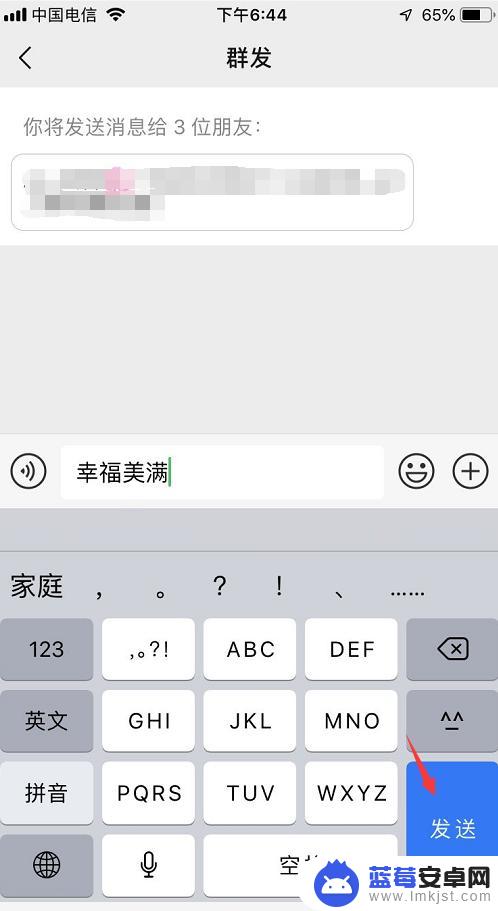
2.首先打开苹果手机微信软件,然后点击最下面菜单栏里的“我”。
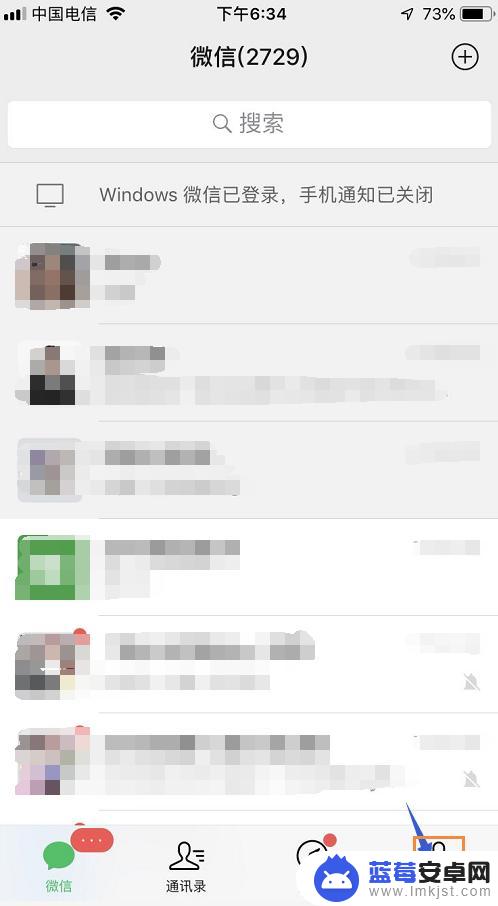
3.在打开最下面的设置菜单,点击“通用”。
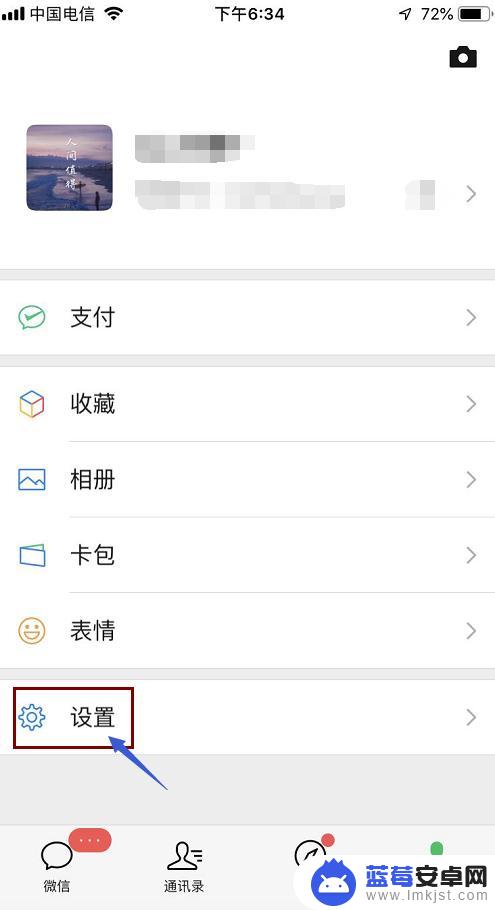
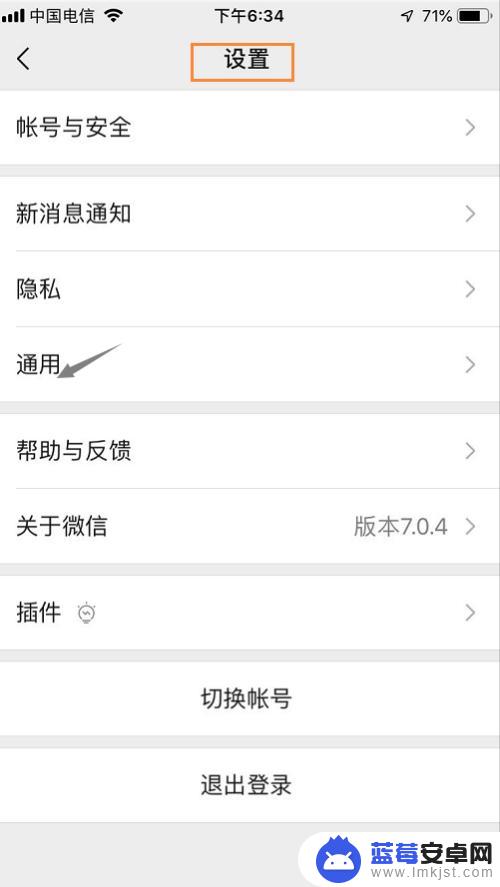
4.然后点击“辅助功能”按钮,我们就可以看到有个群发助手。
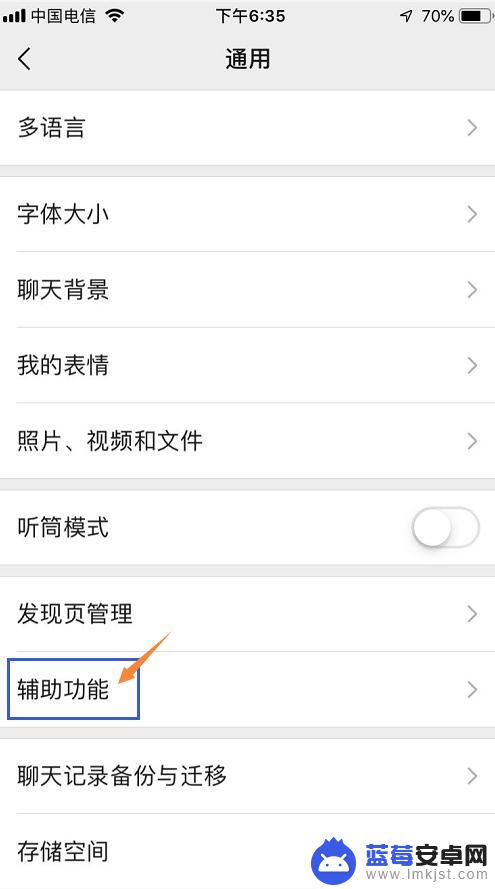
5.然后点击“群发助手”,点击中间一行的“开始群发”。这时候界面就会跳转到微信群发消息的界面。如果下面是停用的,我们点击启用。
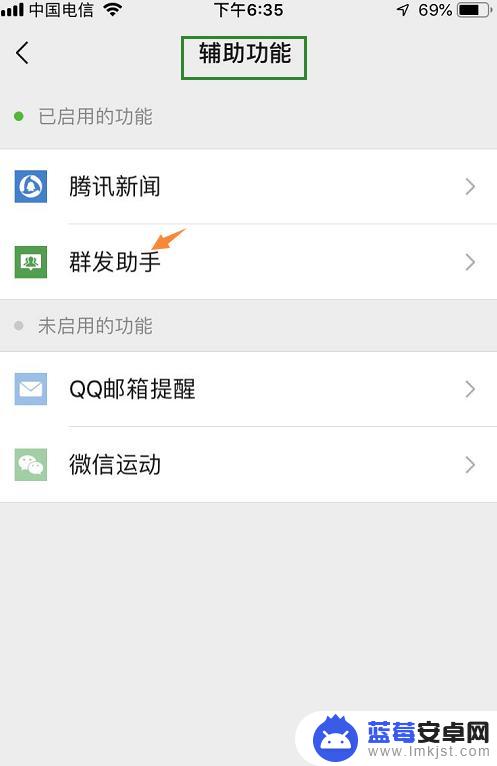
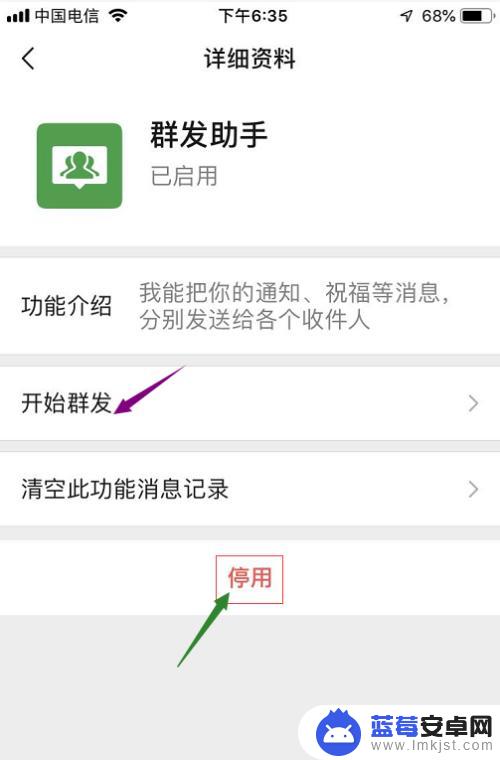
6.点击最下面的“新建群发”按钮,然后开始选择我们所需要群发的人名,也可以进行全选。
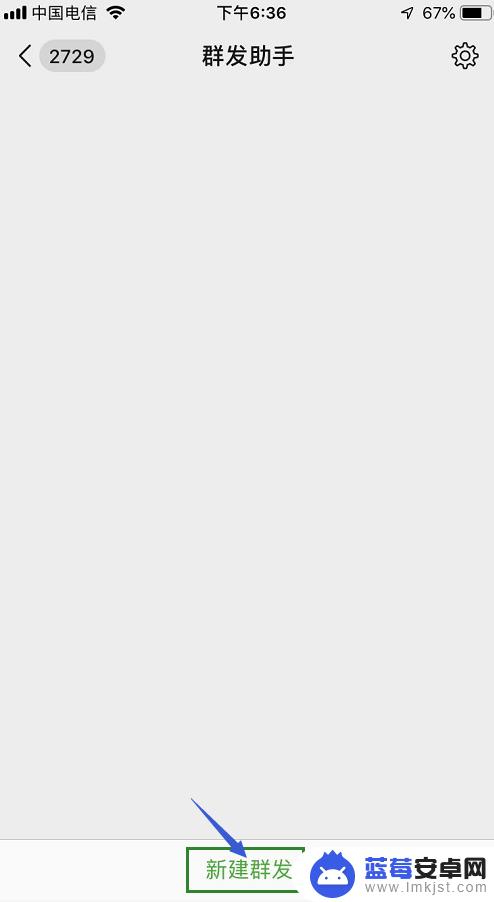
7.选择完之后,点击最下面的“下一步”按钮。在下方的输入栏里面输入你要发送的内容,最后点击键盘上的“发送”按钮。这样我们的群发消息就会单独发送出去。
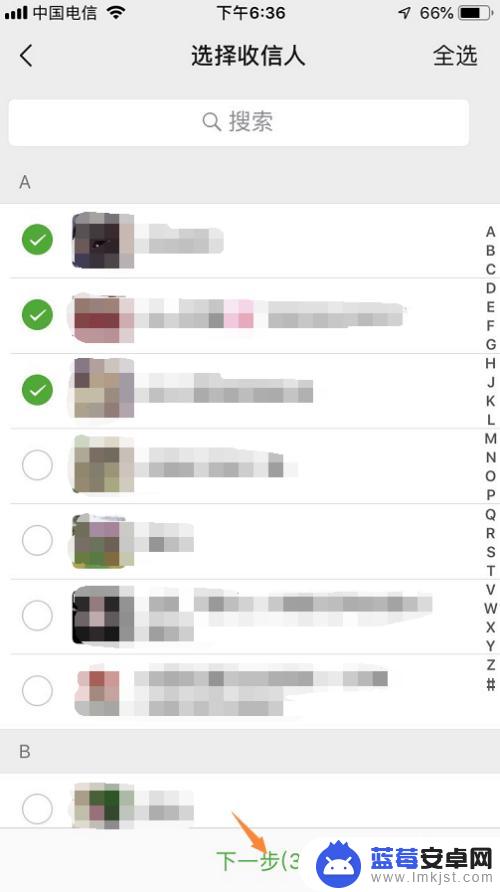
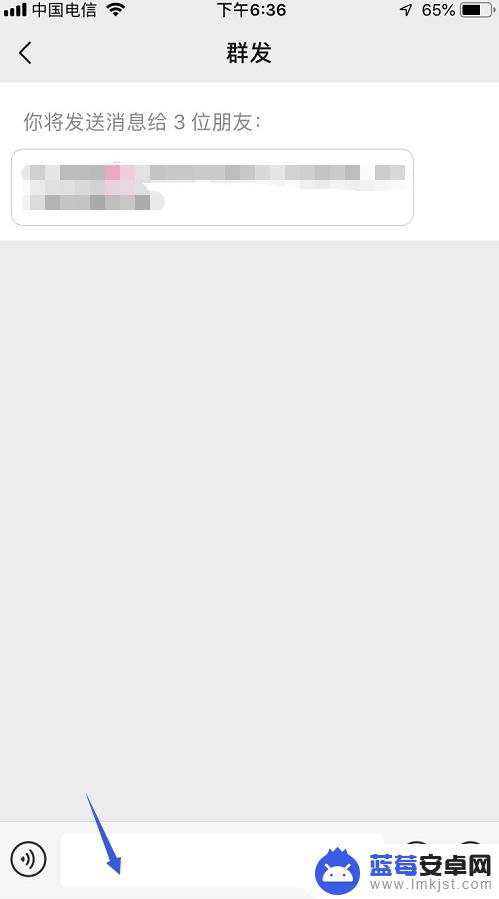
以上就是关于苹果手机群发微信的方法,如果您遇到相同的问题,可以按照小编的方法来解决。












